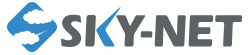メール設定方法-Outlook 2002
メール設定方法-Windowsメールメール設定方法-Outlook 2007メール設定方法-Outlook Express6.0
1.Outlook 2002を起動してください。
メニューバーの[ツール(T)]→[アカウント(A)]をクリックしてください。
はじめて起動する場合は、2.の画面から表示される場合もあります。
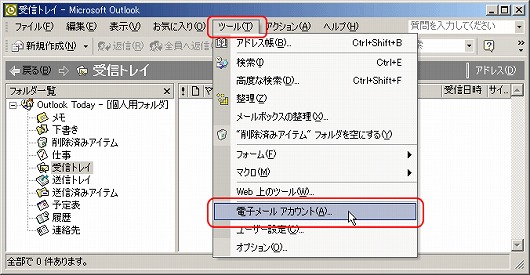
2.「電子メールアカウント」画面が表示されます。
『新しい電子メールアカウントの追加(E)』を選択し、[次へ]ボタンをクリックしてください。
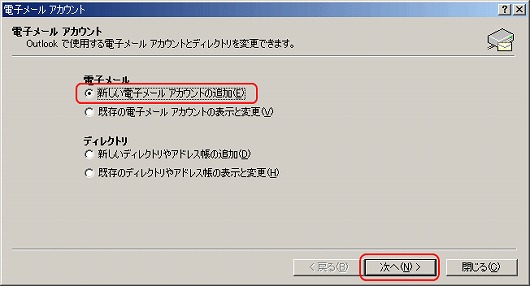
3.「サーバーの種類」画面が表示されます。
『POP3(P)』を選択し、[次へ]ボタンをクリックしてください。
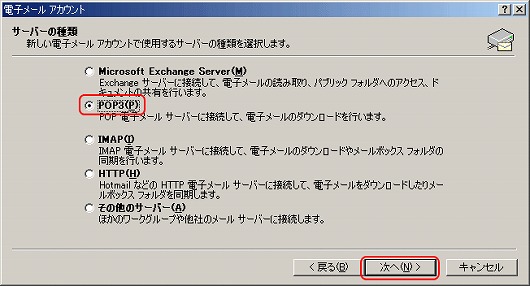
4.「インターネット電子メール設定(POP3)」画面が表示されます。
以下のように入力し、[次へ]ボタンをクリックしてください。
名前(Y):メールの差出人として相手側に表示される名前です。ご自由に入力してください。
電子メールアドレス(E):E-Mailアドレス
受信メールサーバー(I):ご利用案内の受信サーバー
送信メールサーバー(SMTP)(O):ご利用案内の送信サーバー
(アカウント名とパスワードは郵送でお届けしたご利用案内に記載されています。)
「パスワードを保存する(W)」はチェックをつけてください。
入力ができたら[アカウント設定のテスト(T)]ボタンをクリックしてください。
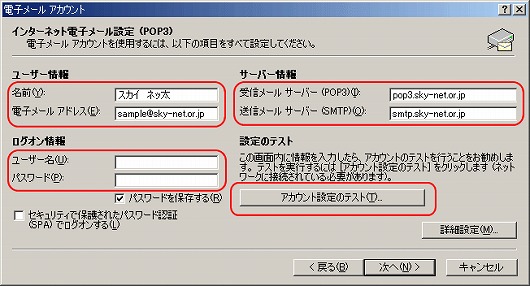
5.自動的にテストが実行されます。
エラーがなくテストが完了しましたら、[閉じる]ボタンをクリックしてください。
一つ前の画面に戻りましたら、[次へ]ボタンをクリックしてください。

6.「セットアップの完了」画面が表示されます。
そのまま[完了]ボタンをクリックしてください。

※メールの設定が完了したら、必ず「25番ポートブロック」の設定を行ってください。
25番ポートブロックとは・・・
スカイネットが提供する迷惑メール発信規制手法です。
プロバイダの提供する動的IPアドレスを用いて、運用するメールサーバ等から
直接インターネットに送信されるメールを規制します。
詳細はこちらのサイトをご参照ください。

以上で設定は終了です。